初识NEO2 开发板
无意中发现一个小东西,友善的nanopi neo2

虽然体积非常迷你小巧精致,但是性能却不弱,采用全志64位四核A53处理器H5, 内置六核Mail450 GPU, 集成512M DDR3内存,可支持运行Ubuntu Core,Armbian等嵌入式操作系统。
也就是说他可以做很多东西,比如做路由 nas 路由器 DNS服务器 WEB服务器等等。我想用它来做WEB个人服务器,毕竟用别人的空间是要给毛爷爷的,免空间又不太稳定功能还不全。所以这次先把系统安装好,后面再做研究。
先拆个全家福

系统我选择 DietPi,这是官方地址Dietpi,进入官网后点击DOWNLOAD--nanopi,然后选择对应的型号,我的是nanopi neo2。
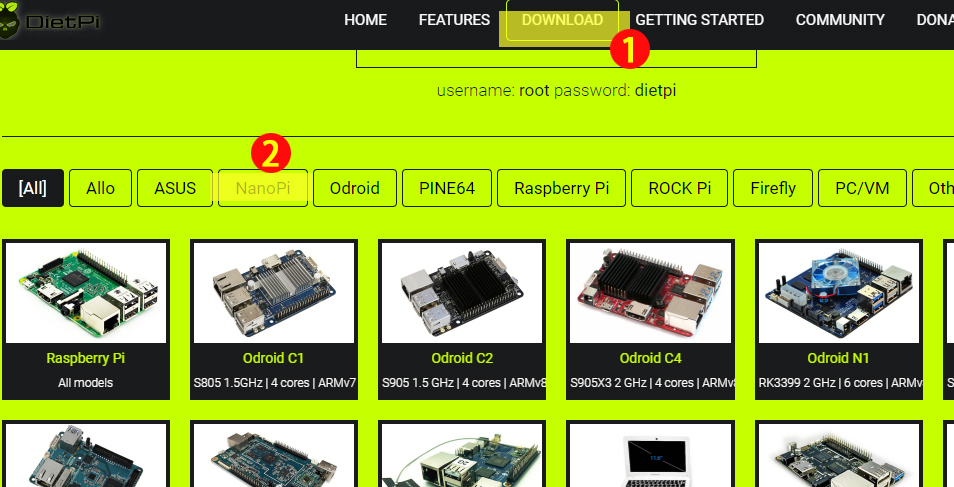
懒人下载地址:NanoPi NEO2
安装系统
下载解压后得到img格式文件,这个就是系统镜像文件。需要用到Win32 Disk Imager 工具(或者使用dietpi 官方工具balenaEtcher)将镜像文件写入到准备好的TF卡。(我的卡是16G,高速卡)
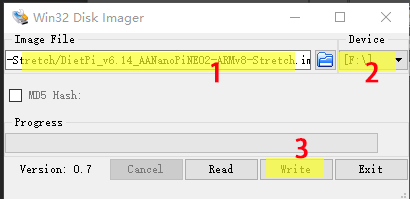
选择刚解压的 img 文件
选择你TF卡的盘符(注意不要选错)
开始写入(Write)
写完后会弹出完成的提示框,此时你的windows系统会无法识别TF卡的文件系统,它会提示你是否要格式化磁盘,不用管它更不要点格式化,直接拔掉读卡器取出TF卡
TF卡插入 nanopi NEO2 卡槽内,接网线,接5V/2A的电源(1A的也可以,普通手机的充电器线即可),蓝色电源灯亮起,等个2分钟左右,此时 nanopi NEO2 已经正常工作了
首次登录
电脑端网络和 NEO2 必须同一个局域网(同一个路由器),然后用SSH工具连接 NEO2
我用的是 FinalShell ,便宜好用 ,是免费的普通版,功能也非常强大齐全,也可以升级获得更更多的功能,比如配置云同步还是挺方便的。
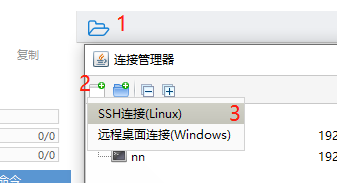
主机是你的NEO2被分配的局域网内ip,可以通过查看你的路由器管理界面找到其ip地址,不会自行百度
端口选择22,ssh 连接的端口一般都是 22
登录管理员账户,方法选择密码,dietpi 默认用户名是 root , 密码是dietpi,最后点确定
再次点击软件主界面上方的蓝色文件夹图标,就会看到列表那里出现了你刚才添加的主机(NEO2)
双击连接
下面就是连接成功了,左边就可以看到neo2的主机状态。好开心!
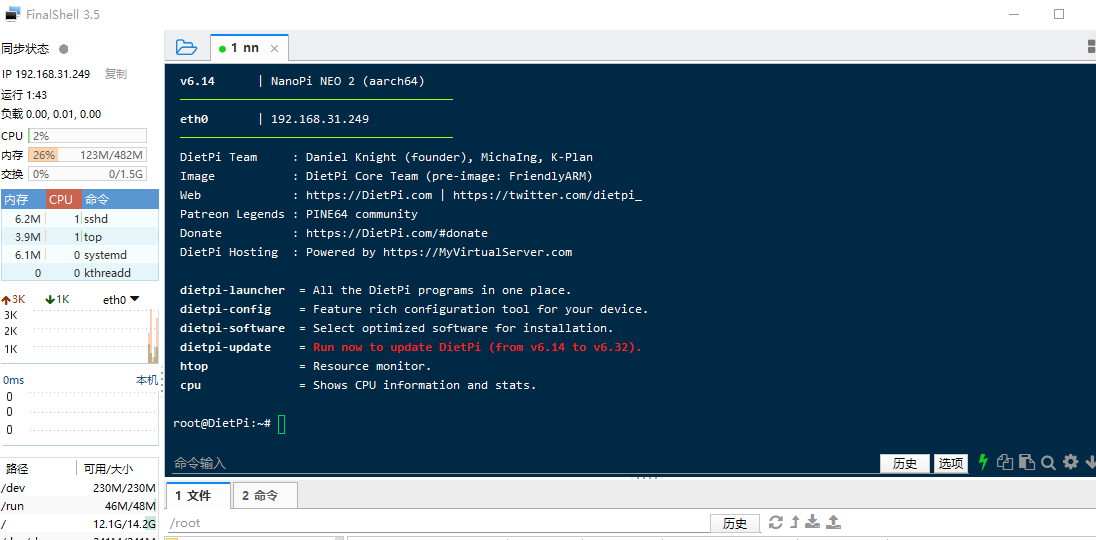
首次设置
默认是国外源,更新源速度比较慢,本来是要换国内源,但是呢,发现换成国内源之后,后面安装软件各种问题,本身neo2比较小众,资料又少,所以最后决定用国外源,事实证明选择没错,后面安装软件也非常顺利,除了速度比较慢。
更新源
apt-grt update升级
apt-get upgrade查看系统位数、内核、系统版本
getconf LONG_BIT
uname -a
lsb_release -a查看已安装的软件和驱动
dpkg -l
lsmod关机
poweroff查看sqlite 版本
sqlite3 -versionnginx重启
sudo /etc/init.d/nginx reload查看CPU状态,注意是小写
cpu好啦笔记完成,有遗漏在补充。
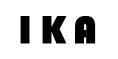
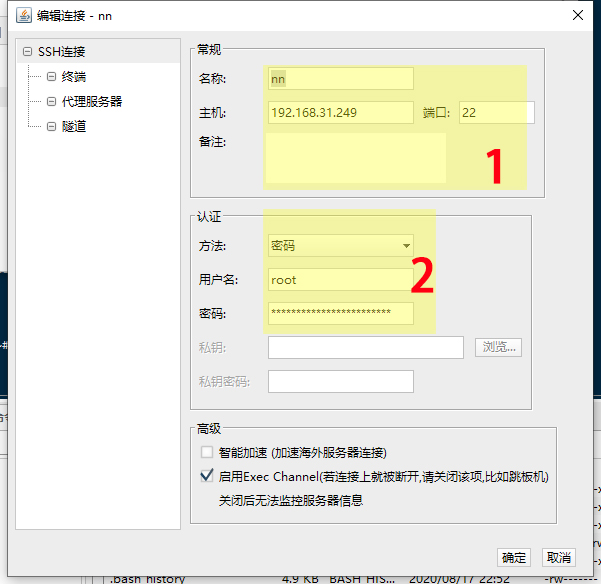
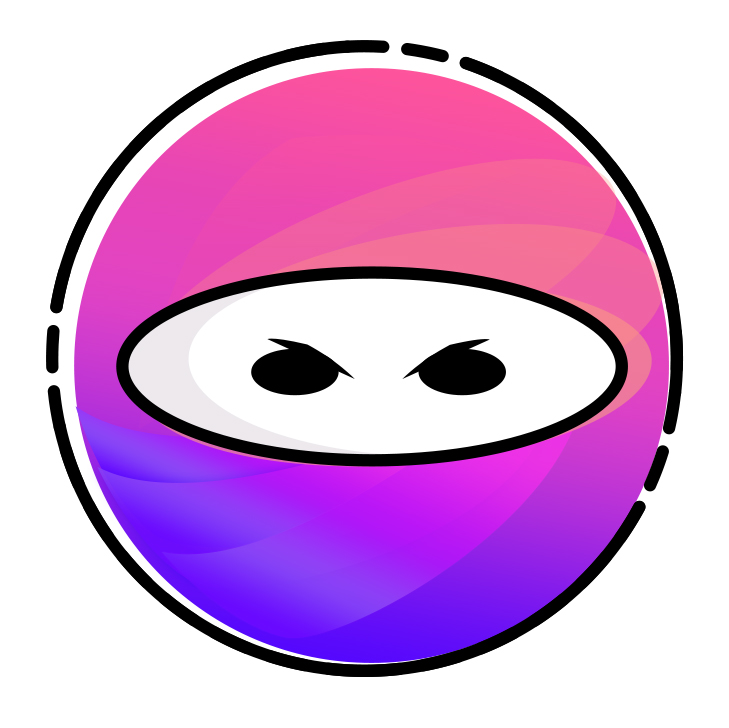
Comments | NOTHING